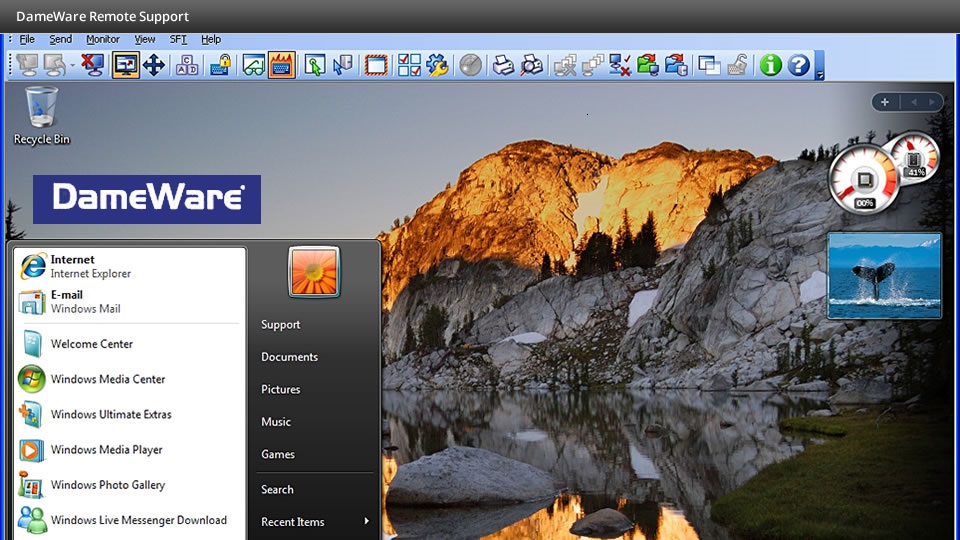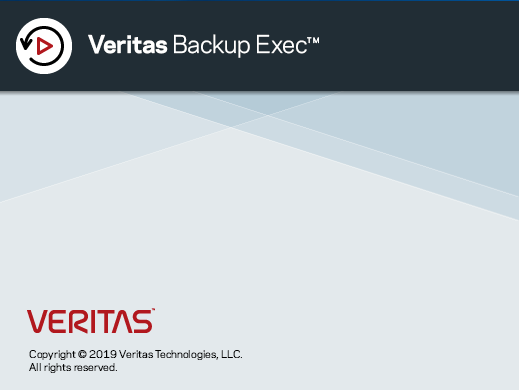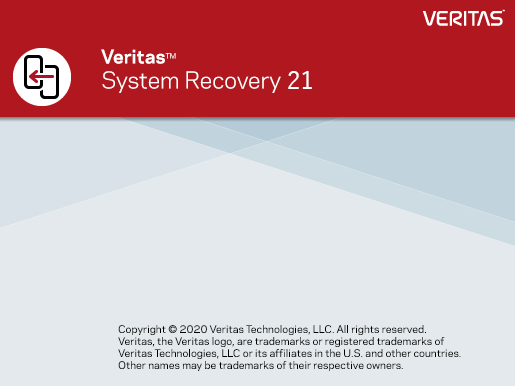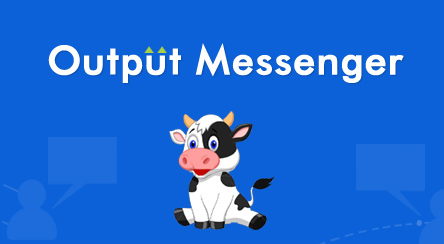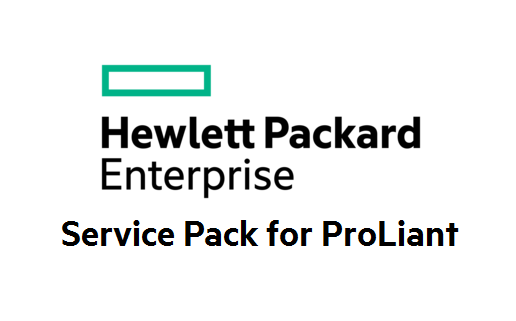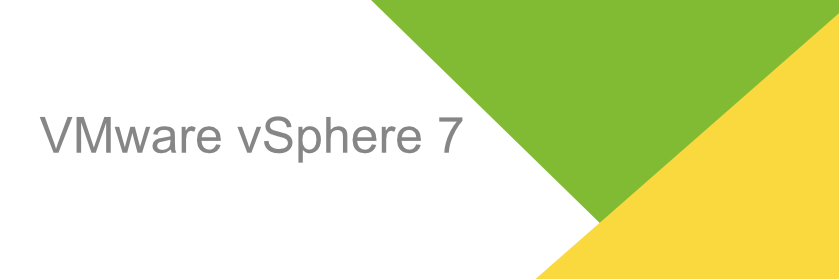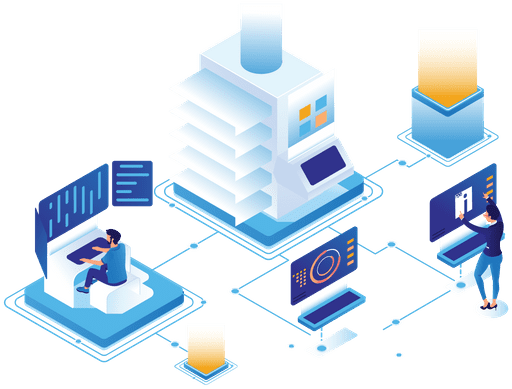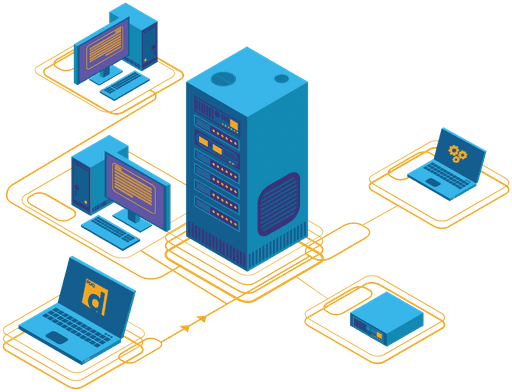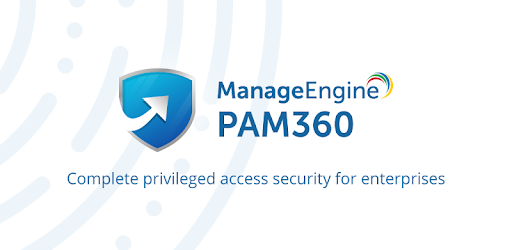
با سلام و عرض ادب و احترام به دوستان خوب DiGiBoY:
شاید برای مدیران سازمانی پیش اومده که بخوان بدونن وقتی ادمین های سیستم ها دارن کار میکنن دقیقاً چه فرامینی رو اجرا میکنن و چطور یه سیستم رو نگهداری میکنن. وقتی تعداد ادمین ها یک مجموعه زیاد میشه نیاز به نظارت دقیق بر رفتار اونها با سیستم ها ، سرویس ها و سرور هاست.
شرکت ManageEngine محصولی به نام PAM360 داره که میتونه رابط بین تمامی سرور ها و سرویس ها با کاربر ارشد اون ها باشه ، بطوریکه اونها ابتدا به محیط نرم افزار PAM لاگین میکنن و بواسطه اون به سرور ها و سرویس هاشون دسترسی پیدا میکنن و در حقیقت Privileged Access Management این کارو برای شما انجام خواهد داد.
ابتدا کل دارایی هایی که قرار بهش متصل بشه رو اضافه میکنید و اون دارایی ها رو در اختیار کاربرانتون قرار میدید.
این نرم افزار میتونه اتصال بصورت RDP , VNC , SSH رو برای شما به ارمغان بیاره و میتونه به طیف گسترده ای از سیستم عامل ها ، دیتا بیس ها و سرویس ها و … متصل بشه. میتونید به عنوان Password Management هم ازش استفاده کنید تا رمز عبور ها داخلش ذخیره و با متد بسیار جالبی در اختیار بقیه قرار بگیره. میتونید بیین Session های مختلف فایل جابجا کنید.
به سادگی به AD هم متصل میشه و میتونید احراز هویت دو مرحله ای هم داشته باشید. میتونید تمامی Session ها رو Record کنید.
نرم افزار رو در حالت تنهاو کلاستر قابل پیاده سازی هست.برای نصب و راه اندازی پیشنهاد میکنم سروری با مشخصات بالا و حداقل دو درایو داشته باشید.
برای اینکه قبل از نصب با محیط نرم افزار آشنا بشین من این لینک رو براتون آوردم.
لایسنس نرم افزار برای 50 ادمین و 500 کلید در نسخه Enterprise در اختیار شما قرار میگیره که تقریباً سه سال اعتبار داره. قیمت نرم افزار هم بیش 25 هزار دلار خواهد بود. پس از نصب کامل و تغییر مسیر کلید های ذخیره شده از لایسنس ما برای رجیستر کردن استفاده کنید.
نکته : بعد از تغییر مسیر Encryption Key فایل pam360_key.key رو در مسیر جدید کپی کنید.